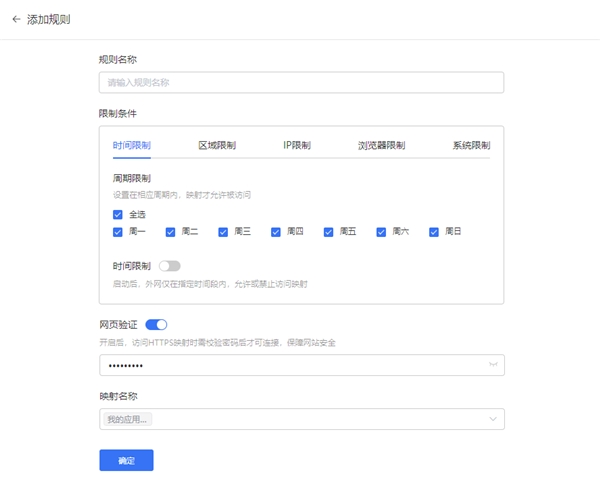ssh连接Windows10主机博文 https://www.cnblogs.com/JunzhaoLiang/p/14528714.htmlssh连接Windows10主机博文 https://www.cnblogs.com/JunzhaoLiang/p/14528714.htmlssh连接Windows10主机博文 https://www.cnblogs.com/JunzhaoLiang/p/14528714.html
1 客户端
1:客户端安装
在Linux、Win10中是安装有SSH客户端的,win7及以下没有,需要自己安装软件操作。
设置——>应用——>管理可选功能——>查看OpenSSH客户端,没有就添加功能
(win+S组合键搜索-可选功能)

2:密码登陆
用户名:设置-账户-加粗显示的文字就是用户名
密码:开机启动登录密码
地址:cmd输入ipconfig查看服务器端ip
根据上述三项信息在客户端终端中输入
ssh 用户名@地址ssh 用户名@地址ssh 用户名@地址
2:密匙登陆
客户端的终端上输入
ssh-keygenssh-keygenssh-keygen
该命令在指定目录下生成.ssh文件夹,包含id_rsa(私钥) id_rsa.pub(公钥)和known_hosts文件
ssh连接Windows10主机博文参考 https://www.cnblogs.com/JunzhaoLiang/p/14528714.htmlssh连接Windows10主机博文参考 https://www.cnblogs.com/JunzhaoLiang/p/14528714.htmlssh连接Windows10主机博文参考 https://www.cnblogs.com/JunzhaoLiang/p/14528714.html
2 服务器端
1:win1
原文链接:https://blog.csdn.net/beata2/article/details/116600893?ops_request_misc=%257B%2522request%255Fid%2522%253A%252250f9dad48a9e0bbff9fdd16c2039c558%2522%252C%2522scm%2522%253A%252220140713.130102334.pc%255Fblog.%2522%257D&request_id=50f9dad48a9e0bbff9fdd16c2039c558&biz_id=0&utm_medium=distribute.pc_search_result.none-task-blog-2~blog~first_rank_ecpm_v1~times_rank-19-116600893-null-null.nonecase&utm_term=%E6%9E%81%E7%A9%BA%E9%97%B4nas